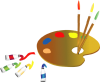Be Careful

Puedes encontrar el tutorial original aqui
Tutorial original creado por Vérone el 5 Febrero de 2012
Gracias a las traductoras que hacen viajar mis tutos por el mundo
Material:
Tubes:
Tube Femme de Choupette
sun-rays-coming-out-of-the-clouds-in-a-blue-sky et Plantas-de-Amor en Google Imagenes
Filtros:
Filtro Personnalisé_Emboss 3
Filter Factory Gallery G
Filter UNlimited_Tile&Mirror
Filtro APLines_Lines_Silverlining
Filtro Adjust_Variations
Puedes encontrar la mayor parte de los filtros aquí
Esta traducción está registrada en Twi
Si quieres puedes ayudarte de la regla para situarte en la realización del tutorial
Marcador (Arrastra con el raton)

Si estais listos, podemos comenzar
Abrir todos los tubes en el psp. Duplicarlos (shift+D) y cerrar los originales)
ETAPA 1 : El fondo
1.-
Activar la imagen _sun-rays-coming-out-of-the-clouds-in-a-blue-sky
Edición_ Copiar
Si usas otra imagen el resultado será diferente
Os sugiero guardarla, ya que podeis colorear el fondo en el punto 4
2.-
Abrir una nueva imagen de 900 x 600 pixeles transparente
Selecciones_ Seleccionar todo
Edición_ Pegar en la selección
Selecciones_ Anular selección
3.-
Capas_ Nueva capa de trama
Llenar con el color blanco
Capas_ Nueva capa de máscara_ A partir de una imagen
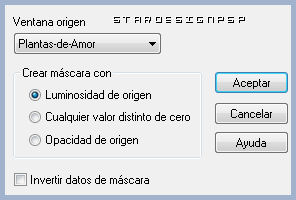
Fusionar grupo
Efectos_ Efectos 3D_ Sombra en el color negro
0_0_60_20
Capas_ Modo de capas_ Diferencia
Efectos_ Filtro personalizado_ Emboss 3
4.-
Capas_ Fusionar visibles
Puedes colorear ahora la capa en los colores que has elegido
ETAPA 2: la textura
1.-
Capas_ Nueva capa de trama
Llenar con el color blanco
2.-
Efectos_ Complementos_ Factory Gallery G_Bevel 1
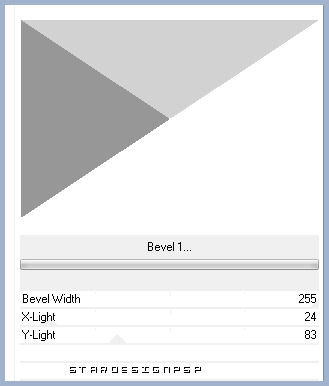
3.-
Efectos_ Complementos_ Tile&Mirror_Quadrant Mirror
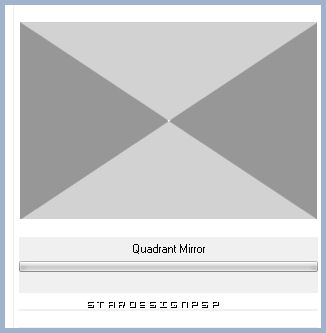
4.-
Seleccionar las 2 partes de la derecha y la izquierda
Efectos_ Complementos_ APLines_Lines_Silverlining_Dotty Grid
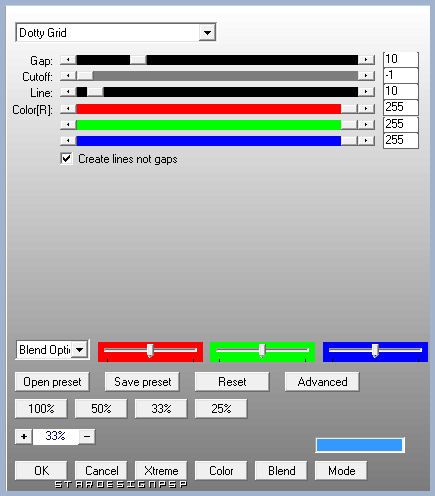
5.-
Selecciones_ Invertir
Efectos_ Complementos_ APLines_Lines_Silverlining_BackSlash
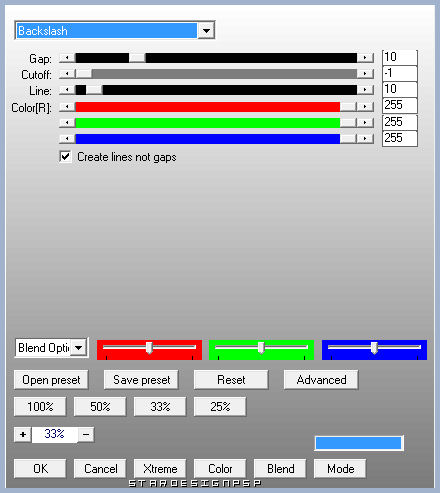
Selecciones_ Anular selección
Capas_ Modo de capas_ Superposición
Capas_ Duplicar
6.-
Capas_ Fusionar visibles
Efectos_ Complementos_ Xéro_Porcelaine
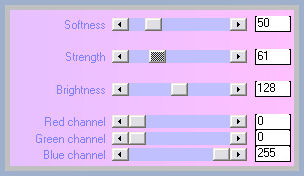
ETAPA 3 : el personaje
1.-
Activar el tube _choupettefemme02
Edición_ Copiar
Edición_ Pegar como nueva capa
Imagen_ Cambiar de tamaño_ Redimensionar al 90%
Todas las capas sin seleccionar
Colocar en su sitio
Aplicar una sombra
2.-
Solo si usas el mismo material que Vérone
Efectos_ Complementos_ Adjust_Variations_ Mid tones
1 clic sobre original
1 clic sobre more yellow
ETAPA 4 : el marco
Capas_ Fusionar todo
Imagen_ Agregar bordes_ Simétrico_ 3 pixeles en el color #fff29b
Imagen_ Agregar bordes_ Simétrico_ 5 pixeles en el color #384250
Imagen_ Agregar bordes_ Simétrico_ 10 pixeles en el color #fff29b
ETAPA 5 : el texto
1.-
Activar el pincel _FluffyLove3
Archivo_ Exportar como pincel personalizado
2.-
Activar la herramienta pincel_ Buscar el pincel _FluffyLove3
Color #fff29b
Capas_ Nueva capa de trama
Aplicar el pincel en la esquina superior izquierda
Efectos_ Efectos 3D_ Sombra en el color negro
1_1_60_1
3.-
Añadir vuestra firma
Fusionar todo
Guardar en formato Jpg optimizado
Gracias por haberlo hecho o interpretado
Este tutorial ha sido realizado por Vérone. Es una creación personal.Cualquier parecido con otro no será mas que coincidencia.
Prohibida su uso o divulgación sin el previo consentimiento de su autora
Concepción y realización © veroreves 2012